使用RStudio万能通用数据恢复法图文教程
最新整理数据恢复大师恢复数据操作教程

数据恢复大师恢复数据操作教程有时我们由于电脑中毒或者自己不当操作导致数据丢失,我们可以借助一些软件进行恢复,有些用户比较喜欢数据恢复大师,具体怎么使用呢?我们就以此为题,讲解电脑硬盘数据恢复方法。
电脑硬盘数据恢复方法:注意,请不要将软件安装到要恢复的硬盘分区上。
比如,需要恢复C盘里的文件,则软件必须安装在D/E/F 或外部硬盘上。
1、运行数据恢复大师软件,选择误删除文件。
2、选择需要恢复的硬盘分区,(如果外接设备,请在运行软件前连接好),点击下一步开始扫描。
3、从扫描结果里搜索要恢复的文件,选择要恢复的文件,点击恢复按钮。
4、文件预览。
补充:硬盘常见故障:一、系统不认硬盘二、硬盘无法读写或不能辨认三、系统无法启动。
系统无法启动基于以下四种原因:1.主引导程序损坏2.分区表损坏3.分区有效位错误4.D O S引导文件损坏正确使用方法:一、保持电脑工作环境清洁二、养成正确关机的习惯三、正确移动硬盘,注意防震开机时硬盘无法自举,系统不认硬盘相关阅读:固态硬盘保养技巧一、不要使用碎片整理碎片整理是对付机械硬盘变慢的一个好方法,但对于固态硬盘来说这完全就是一种折磨。
消费级固态硬盘的擦写次数是有限制,碎片整理会大大减少固态硬盘的使用寿命。
其实,固态硬盘的垃圾回收机制就已经是一种很好的磁盘整理,再多的整理完全没必要。
W i n d o w s的磁盘整理功能是机械硬盘时代的产物,并不适用于S S D。
除此之外,使用固态硬盘最好禁用w i n7的预读(S u p e r f e t c h)和快速搜索(W i n d o w s S e a r c h)功能。
这两个功能的实用意义不大,而禁用可以降低硬盘读写频率。
二、小分区少分区还是由于固态硬盘的垃圾回收机制。
在固态硬盘上彻底删除文件,是将无效数据所在的整个区域摧毁,过程是这样的:先把区域内有效数据集中起来,转移到空闲的位置,然后把问题区域整个清除。
这一机制意味着,分区时不要把S S D的容量都分满。
r语言的使用步骤 -回复

r语言的使用步骤-回复R语言的使用步骤R语言作为一种广泛使用的统计分析和数据可视化工具,被广泛应用在各个领域,如数据科学、生物统计学和金融分析等。
本文将详细介绍R语言的使用步骤,以帮助初学者快速上手并进行数据分析和可视化。
1. 下载和安装R软件首先,需要从R官方网站(2. 安装R集成开发环境(IDE)尽管R语言可以通过命令行界面来运行脚本,但使用一个集成开发环境(IDE)可以提供更好的使用体验。
RStudio是一个流行的R IDE,可以从其官方网站(3. 学习R语言基础知识在开始使用R之前,需要学习一些基本的R语言知识。
可以通过在线教程、书籍或视频教程来学习R语言的基础知识,掌握R语言的数据结构、函数和控制流程等重要概念。
4. 打开RStudio安装完RStudio后,可以双击桌面上的RStudio图标打开该IDE。
RStudio界面分为四个主要部分:源代码编辑器、控制台、环境/历史记录和帮助文档。
源代码编辑器用于编写R脚本,控制台用于运行和调试代码,环境/历史记录显示当前R环境的变量和历史命令,帮助文档提供有关函数和包的信息。
5. 编写R脚本在源代码编辑器中,可以输入和编辑R脚本。
R脚本是一系列的R语句,以帮助完成特定的任务。
可以使用RStudio的自动完成功能来加快编写代码的速度,并使用代码折叠功能来组织脚本。
6. 运行R脚本在编辑好R脚本之后,可以使用RStudio的快捷键(如Ctrl + Enter)或点击控制台右上角的"Run"按钮来运行脚本。
R语句将逐行在控制台中执行,并输出结果。
7. 使用R包R语言拥有丰富的扩展包和库,用于增强R的功能。
可以使用install.packages()函数安装或使用已经安装的包。
然后可以使用library()函数加载所需的包,以便可以使用其中的函数和工具。
8. 进行数据分析与可视化利用R语言进行数据分析和可视化是它最强大的功能之一。
R-Studio通用数据恢复方法
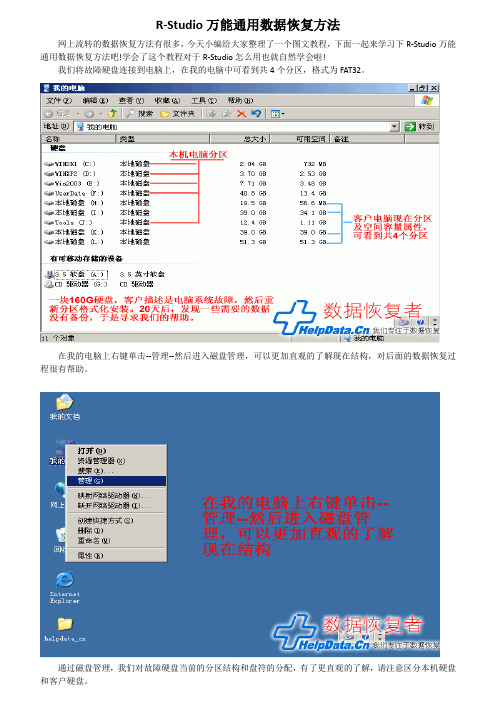
R-Studio万能通用数据恢复方法网上流转的数据恢复方法有很多,今天小编给大家整理了一个图文教程,下面一起来学习下R-Studio万能通用数据恢复方法吧!学会了这个教程对于R-Studio怎么用也就自然学会啦!我们将故障硬盘连接到电脑上,在我的电脑中可看到共4个分区,格式为FAT32。
在我的电脑上右键单击--管理--然后进入磁盘管理,可以更加直观的了解现在结构,对后面的数据恢复过程很有帮助。
通过磁盘管理,我们对故障硬盘当前的分区结构和盘符的分配,有了更直观的了解,请注意区分本机硬盘和客户硬盘。
我们首先要了解故障硬盘当前分区的数据量,即对以前数据的覆盖破坏量。
在磁盘管理中,在每个盘符上--单击--右键--属性,这是客户硬盘当前第一个分区H盘的属性。
剩余空间不多,但客户声明本区为操作系统分区,数据不在这里。
因此我们大致了解一下即可。
客户硬盘当前第二个分区I 盘的属性,这个分区占用量为4.86G,这意味着对原来数据可能有约4.86G的覆盖破坏量,是不是覆盖在原重要数据位置要看运气,还原分区后可具体分析。
客户硬盘第3、4个分区K盘和L盘已用空间都基本为空,这些位置的数据恢复效果将会很好。
诊断了解客户硬盘状况完毕,下面开始数据恢复,这里我们使用R-Studio软件来恢复数据,获取R-Studio后并安装运行。
客户需要的是重新分区格式化安装系统以前的数据,并且要求尽可能全部恢复,因为他不记得原来数据放在什么位置,因此需要点击选择扫描恢复整个硬盘而不是分区。
选择要恢复的硬盘或分区,点击R-Studio的开始扫描图标。
你可以根据硬盘型号、卷标、文件系统、开始位置、分区大小来正确确认。
点击开始扫描后,R-Studio弹出扫描设置窗口,一般采用默认选项即可,也可以去掉我们不需要的文件系统,可加快分析速度。
我们要扫描的是整个硬盘,所以从0位置开始,长度149.1G 。
也可以精简R-Studio要分析的文件系统,Windows操作系统只可能是FAT和NTFS格式。
r语言的使用步骤 -回复
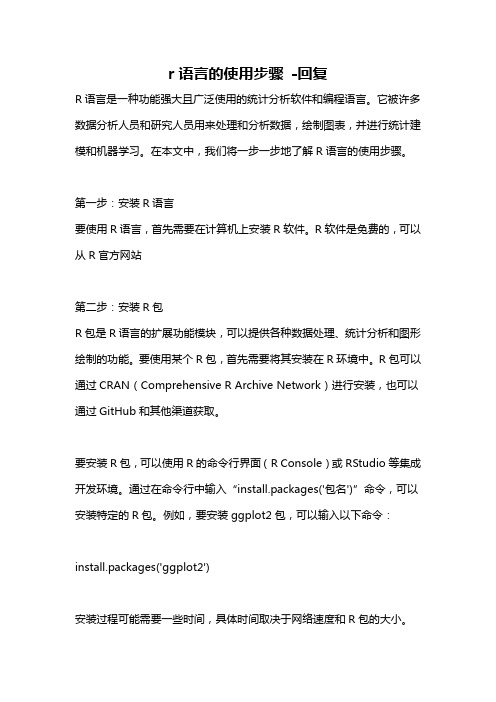
r语言的使用步骤-回复R语言是一种功能强大且广泛使用的统计分析软件和编程语言。
它被许多数据分析人员和研究人员用来处理和分析数据,绘制图表,并进行统计建模和机器学习。
在本文中,我们将一步一步地了解R语言的使用步骤。
第一步:安装R语言要使用R语言,首先需要在计算机上安装R软件。
R软件是免费的,可以从R官方网站第二步:安装R包R包是R语言的扩展功能模块,可以提供各种数据处理、统计分析和图形绘制的功能。
要使用某个R包,首先需要将其安装在R环境中。
R包可以通过CRAN(Comprehensive R Archive Network)进行安装,也可以通过GitHub和其他渠道获取。
要安装R包,可以使用R的命令行界面(R Console)或RStudio等集成开发环境。
通过在命令行中输入“install.packages('包名')”命令,可以安装特定的R包。
例如,要安装ggplot2包,可以输入以下命令:install.packages('ggplot2')安装过程可能需要一些时间,具体时间取决于网络速度和R包的大小。
第三步:加载R包安装完R包后,需要通过“library()”命令将其加载到当前的R会话中。
加载R包后,就可以使用该包提供的函数和方法进行数据分析和可视化。
例如,要加载ggplot2包,可以使用以下命令:library(ggplot2)在加载过程中,R会提示所有被加载的包的版本号和相关信息。
第四步:导入数据在开始数据分析之前,需要将数据导入到R环境中。
R支持多种格式的数据导入,包括文本文件、Excel文件、CSV文件和数据库等。
可以使用R 语言提供的各种函数和包进行数据导入。
要导入文本文件,可以使用“read.table()”函数:data <- read.table("data.txt", header = TRUE)该命令将导入名为“data.txt”的文本文件,并将其存储在名为“data”的数据框中。
数据恢复软件R—studio入门

数据恢复软件R—studio入门作者:赵霜姚俊萍来源:《中国科教创新导刊》2012年第35期摘要:随着当今社会信息技术的迅猛发展,计算机的重要性日益突出。
无数单位和个人通过计算机来获取及处理信息,并将重要的数据保存在计算机中。
但是,由于各种错误操作及病毒的攻击和各种软、硬件故障等原因,数据的安全无法得到保障,一旦重要的数据丢失,造成的损失将无法估量。
因此,数据恢复软件成为计算机专业人员和普通用户的必备工具之一。
R-Studio就是这样的一款软件,它是功能超强的数据恢复、反删除工具,能在FAT、NTFS和Linux等各类系统分区下使用,并且通过各种参数设置能让高级用户获得最佳恢复效果。
其主要功能有:具有标准的Window资源管理器操作界面;支持FAT12/16/32、NTFS、NTFS5和Ext2FS文件系统;可以通过网络从运行Windows、Linux以及UNIX的计算机上恢复文件;恢复损坏的RAID阵列;为磁盘、分区、目录生成镜像文件;恢复删除分区上的文件、加密文件(NTFS 5)、数据流(NTFS、NTFS 5);恢复FDISK或其它磁盘工具删除过的数据、病毒破坏的数据、MBR破坏后的数据;识别特定文件名;保存数据到任何磁盘(包括网络)上;浏览、编辑文件或磁盘内容等等。
关键词:数据恢复软件R-studio 入门中图分类号:U691 文献标识码:A 文章编号:1673-9795(2012)12(b)-0050-01经过笔者较长时间的使用,感觉其不但功能强大、使用简单,更重要的是其恢复后的文件名称正确率极高,给使用者快速查找文件带来了方便,因此,值得推荐给大家使用。
接下来就介绍一下R-Studio数据恢复功能的使用方法。
下面就通过几个简单的例子来说明该软件的基本操作过程。
1 简单数据恢复假设计算机的G盘上的文件夹“测试”中保存有重要文档,我们在不知情的情况下,把该文件夹删除后打开R-studio,在主界面中双击盘符G,在快速扫描后出现图1所示的界面。
rstudio使用方法
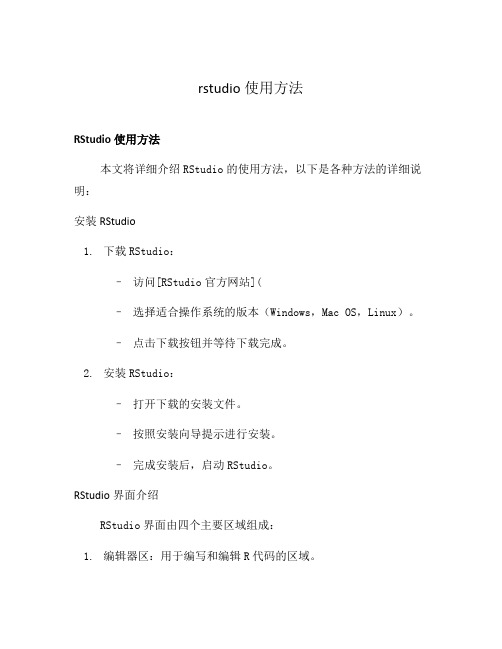
rstudio使用方法RStudio使用方法本文将详细介绍RStudio的使用方法,以下是各种方法的详细说明:安装RStudio1.下载RStudio:–访问[RStudio官方网站](–选择适合操作系统的版本(Windows,Mac OS,Linux)。
–点击下载按钮并等待下载完成。
2.安装RStudio:–打开下载的安装文件。
–按照安装向导提示进行安装。
–完成安装后,启动RStudio。
RStudio界面介绍RStudio界面由四个主要区域组成:1.编辑器区:用于编写和编辑R代码的区域。
2.控制台区:用于执行代码并显示结果的区域。
3.环境与历史区:显示当前R工作环境和命令历史记录的区域。
4.文件与帮助区:显示项目文件列表和帮助文档的区域。
基本操作在RStudio中,可以进行以下基本操作:•新建R脚本:点击菜单栏中的”File”,然后选择”New File”,再选择”R Script”。
•运行代码:选中要执行的代码,点击控制台区域上方的”Run”按钮,或使用快捷键”Ctrl + Enter”。
•保存脚本:点击菜单栏中的”File”,然后选择”Save”,选择保存位置并输入文件名。
•加载数据:可以使用多种方式加载数据集,如使用()函数加载CSV文件,或使用()函数加载文本文件。
•调试代码:可以设置断点以逐行调试代码,点击编辑器区域左侧的行号区域即可设置断点。
•安装和加载包:使用()函数安装R包,使用library()函数加载已安装的包。
提高效率的技巧以下是一些提高使用效率的RStudio技巧:•快捷键:熟悉常用的快捷键可以大大提高工作效率,如”Ctrl + 1”切换到编辑器区域,“Ctrl + 2”切换到控制台区域等。
•使用代码自动补全:在编辑器中输入部分函数名或对象名,并按下”Tab”键,RStudio会自动补全代码。
•使用代码片段:RStudio提供了一些常用代码的快速输入方式,如输入”for”并按下”Tab”键,会生成一个for循环的代码框架。
r语言的使用步骤 -回复
r语言的使用步骤-回复R语言是一种广泛应用于数据分析和统计领域的编程语言。
它具有强大的数据处理、图形绘制和模型建立等功能,以及丰富的数据分析库。
本文将一步一步介绍R语言的使用步骤,帮助初学者快速上手。
第一步:安装R语言环境要使用R语言进行数据分析和统计建模,首先需要在计算机上安装R语言的环境。
R语言可以在官方网站(第二步:安装R集成开发环境(IDE)为了更好地编写和运行R代码,推荐安装一个R集成开发环境(IDE)。
RStudio是一个非常受欢迎的R语言开发环境,提供了代码编辑器、代码运行器、图形展示和数据查看等功能。
可以在RStudio官网(第三步:熟悉R语言基础语法在开始编写R代码之前,需要先熟悉R语言的基础语法。
R语言基本语法与其他编程语言有所不同,具有一些特有的操作符和函数。
初学者可以通过阅读R语言的官方文档、参考书籍或在线教程来学习基本语法。
第四步:学习数据类型和数据结构R语言中有多种数据类型和数据结构,包括向量、矩阵、数据框、列表等。
了解这些数据类型的特点和用法,对于数据处理和分析非常重要。
可以通过查阅R语言的官方文档或相关教程来学习各种数据类型和数据结构的使用方式。
第五步:数据处理和统计分析R语言提供了丰富的数据处理和统计分析函数,可以进行数据的清洗、转换、汇总和计算等操作。
通过学习并熟练使用这些函数,可以对数据进行各种复杂的分析和计算。
可以通过查阅R语言官方文档或相关书籍来学习数据处理和统计分析的方法和函数。
第六步:数据可视化R语言强大的数据可视化功能使得数据分析结果可以以图形的形式展示出来,更加直观和易于理解。
使用R语言可以绘制各种类型的图表,包括直方图、散点图、折线图等。
可以通过调用各种绘图函数和图形库来生成漂亮和专业的图表。
了解基本的绘图函数和参数,掌握图表的设计和定制方法,可以使数据分析结果更加生动和有说服力。
第七步:模型建立和预测R语言提供了多个统计建模和机器学习的库,可以进行各种模型的建立和预测。
r语言的使用步骤 -回复
r语言的使用步骤-回复R语言是一种用于统计分析和数据可视化的编程语言。
它是基于S语言开发而来的,并且具有丰富的数据分析包和强大的绘图功能。
无论是初学者还是专业人士,都可以利用R语言来处理和分析数据。
下面将介绍R语言的使用步骤,以帮助读者快速上手。
第一步:安装R语言在开始使用R语言之前,我们需要先安装它。
R语言可以从官方网站第二步:安装R集成开发环境(IDE)尽管R语言可以在命令行界面下运行,但使用一个集成开发环境(IDE)会更加方便。
RStudio是最流行的R语言IDE之一,你可以在第三步:了解R语言的基础语法R语言的基础语法与其他编程语言相似,但也有一些特殊的语法和约定。
在开始编写R代码之前,你应该对R语言的基础语法有所了解。
例如,R 语言的变量命名是区分大小写的,可以使用赋值运算符(<-)或等号(=)来赋值,打印输出可以使用print()函数等等。
第四步:导入数据在数据分析过程中,我们通常需要导入外部数据进行分析。
R语言提供了各种函数来导入不同格式的数据,如csv、Excel、文本等。
你可以使用read.csv()函数来导入csv文件,使用read_excel()函数来导入Excel文件,使用read.table()函数来导入文本文件等等。
在导入数据之后,你可以使用head()函数来查看数据的前几行,以确保导入成功。
第五步:数据操纵和清洗在数据分析过程中,数据操纵和清洗是必不可少的环节。
R语言提供了一系列的函数和包,用于数据的选择、过滤、排序、合并等操作。
例如,你可以使用subset()函数进行数据的子集选择,使用filter()函数进行数据的条件筛选,使用order()函数进行数据的排序等等。
此外,tidyverse包提供了一套更加高级和直观的数据操作函数,如dplyr包、tidyr包等。
第六步:数据可视化数据可视化是R语言的一个重要特性。
R语言提供了多个绘图包(如ggplot2)和函数,可以用于生成各种类型的图表和图形。
常用软件 R-Studio 4.6
常用软件 R-Studio 4.6R-Studio 是一款功能强大的磁盘数据恢复工具,除常见的FAT16、FAT32、NTFS 等文件系统外,它还支持Ext2FS (Linux 或其他系统)等文件系统的数据恢复,跨平台能力很强。
并且,它还可以连接到网络磁盘进行数据恢复。
例如,双击R-Stdio 图标,打开R-Stdio 界面,在该界面中,主要由菜单栏、工具栏、驱动器查看窗格、属性窗格、日志窗格等构成,如图10-51所示。
图10-51 R-Studio 4.6界面该磁盘恢复软件具有以下特点:● 支持本地及网络硬盘,U 盘、记忆棒、存储卡等移动存储介质的数据恢复;● 支持连接到远程主机进行数据恢复;● 能够重建损毁的RAID 磁盘阵列;● 支持磁盘扫描状态的图形化显示;● 支持仅对磁盘指定区域进行扫描;1.打开驱动器并恢复磁盘数据该软件在打开驱动器的时,会将驱动器中扫描到的已删除的磁盘数据显示出来,方便用户查看和恢复数据首先,选择需要打开和扫描的驱动器,单击【打开驱动器文件】按钮,如图10-52所示。
菜单栏 工具栏 驱动器查看窗格 属性窗格 日志窗格单击选择图10-52 选择驱动器即可开始扫描驱动器,扫描完成后,弹出【文件夹】浏览窗格,如图10-53所示。
图10-53 驱动器浏览最后,选择需要恢复的数据项,单击【恢复】按钮,在弹出的【恢复】对话框中,设置输出文件夹位置,单击【确定】按钮,即可恢复数据,如图10-54所示。
图10-54 恢复磁盘数据2.恢复所有磁盘数据右击驱动器,执行【恢复所有文件】命令,在【恢复】对话框中设置输出的文件夹位置,单击【确定】按钮,即可进行恢复,如图10-55所示。
提 示中所有的文件都恢复过来,包括扫描到的已被删除的文件。
3.扫描指定区域并恢复数据该软件支持指定驱动器中某块区域进行扫描,既有针对性又可以节省扫描时间。
(1)选择需要扫描的驱动器,单击【创建区域】按钮,在打开的【创建区域】对话框中设置扫描起始位置的扫描的区域大小,单击【创建】按钮,如图10-56所示。
数据恢复RStudio专题文章教程
详解使用R-Studio恢复数据之1:误分区后的恢复本文来源于《数据重现--文件系统原理精解与数据恢复最佳实践》R-Studio就是一款功能比较强大的数据恢复软件,它的特点有如下几点:1)支持FAT系列、NTFS系列、UFS系列、ExtX等文件系统。
2)参数设置非常灵活,使恢复人员可以根据不同的具体情况进行相应的设置,以最大可能地恢复数据。
3)支持远程恢复,可以通过网络恢复远程计算机中的数据。
4)支持分区丢失、格式化、误删除等情况下的数据恢复。
5)不只支持基本磁盘,还支持动态磁盘。
6)支持RAID恢复,可以恢复跨区卷、RAID0、RAID1及RAID5的数据。
R-Studio也可以象Winhex一样不依赖于磁盘主引导扇区的“55AA”有效签名标志对分区表进行识别并列举出各个分区。
前面介绍MHDD时曾经提到,当某个分区的引导扇区恰好处于坏道上,导致系统启动时因无法读取坏道上的信息而启动缓慢甚至无法进入系统时,可以使用MHDD提供的“Switchmbr”命令清除主引导记录扇区的“55AA”标志,使操作系统将磁盘视为未初始化而不再检索其分区表,从而可以顺利地进入操作系统。
然后,就可以利用R-Studio不依赖于“55AA”标志的特性恢复数据。
对于R-Studio的特性我们不再做更多的介绍,有兴趣的读者可以登陆[url][/url]网站查瞧R-Studio帮助文件的译文。
下面我们来使用它进行实际的恢复演示,读者对其有个基本的了解后,可以自行研究其强大的功能。
1.分区恢复R-Studio可以通过对整个磁盘的扫描,利用智能检索技术搜索到的数据来确定现存的与曾经存在过的分区以及它的文件系统格式。
下面,我们以一个20GB容量的磁盘演示分区恢复的过程。
首先在磁盘上建立三个分区,并向其中拷入数据。
运行R-Studio后,程序可以自动识别到硬盘,读取其分区表并列举出现存的分区。
如图10、62所示。
我们用做实验的磁盘型号为IC25N020CSH201D2GACA20,R-Studio可以自动识别这个型号。
- 1、下载文档前请自行甄别文档内容的完整性,平台不提供额外的编辑、内容补充、找答案等附加服务。
- 2、"仅部分预览"的文档,不可在线预览部分如存在完整性等问题,可反馈申请退款(可完整预览的文档不适用该条件!)。
- 3、如文档侵犯您的权益,请联系客服反馈,我们会尽快为您处理(人工客服工作时间:9:00-18:30)。
使用R-Studio万能通用数据恢复法图文教程
我们所指的万能数据恢复法,就是在待恢复存储介质没有硬件故障的情况下,使用数据恢复软件全盘扫描,虽然扫描时间长了一些,但不用太关心分区大小及格式,什么故障类型,数据恢复软件会自动将分区结构,分区大小,分区类型,删除的数据文件,丢失的数据文件,无链接的单类型文件计算分析组合整理出来,你只需要挑选你要的数据即可。
R-Studio数据恢复软件就有这种强大功能,本文以R-Studio为例,介绍演示全硬盘扫描恢复数据的方法。
一块160G硬盘,客户描述是电脑系统故障,然后重新分区格式化安装。
20天后,发现一些需要的数据没有备份,于是寻求我们的帮助。
我们将故障硬盘连接到电脑上,在我的电脑中可看到共4个分区,格式为FAT32。
在我的电脑上右键单击--管理--然后进入磁盘管理,可以更加直观的了解现在结构,对后面的数据恢复过程很有帮助。
通过磁盘管理,我们对故障硬盘当前的分区结构和盘符的分配,有了更直观的了解,请注意区分本机硬盘和客户硬盘。
我们首先要了解故障硬盘当前分区的数据量,即对以前数据的覆盖破坏量。
在磁盘管理中,在每个盘符上--单击--右键--属性,这是客户硬盘当前第一个分区H盘的属性。
剩余空间不多,但客户声明本区为操作系统分区,数据不在这里。
因此我们大致了解一下即可。
客户硬盘当前第二个分区 I 盘的属性,这个分区占用量为 4.86G,这意味着对原来数据可能有约4.86G的覆盖破坏量,是不是覆盖在原重要数据位置要看运气,还原分区后可具体分析。
客户硬盘第3、4个分区K盘和L盘已用空间都基本为空,这些位置的数据恢复效果将会很好。
诊断了解客户硬盘状况完毕,下面开始数据恢复,这里我们使用R-Studio软件来恢复数据,获取R-Studio后并安装运行。
客户需要的是重新分区格式化安装系统以前的数据,并且要求尽可能全部恢复,因为他不记得原来数据放在什么位置,因此需要点击选择扫描恢复整个硬盘而不是分区。
选择要恢复的硬盘或分区,点击R-Studio的开始扫描图标。
你可以根据硬盘型号、卷标、文件系统、开始位置、分区大小来正确确认。
点击开始扫描后,R-Studio弹出扫描设置窗口,一般采用默认选项即可,也可以去掉我们不需要的文件系统,可加快分析速度。
我们要扫描的是整个硬盘,所以从0位置开始,长度149. 1G 。
也可以精简R-Studio要分析的文件系统,Windows操作系统只可能是FAT和NTFS格式。
R-Studio扫描速度很快。
整个硬盘扫描到一半了,在这里可以看到数据分布、分区状况及扫描进度,160G硬盘大约要1小时。
R-Studio扫描完成,OK。
扫描结束后,将R-Studio的扫描信息保存一下是个好习惯,以后可以直接打开,无需再扫描。
选择一个保存位置,注意!不要选择待恢复数据的硬盘上的分区!!
以后我们再次需要R-Studio的扫描信息时,可以打开扫描信息文件,这一点对数据恢复公司很实用。
这是R-Studio扫描到的分区结构,分区大小、起始位置、文件系统等信息都分列出来。
根据每个分区的完整度,R-Studio分开显示不同的推荐级别,用绿色、橙色、红色表示,依次推荐级别不同。
下面重点是怎样排除并挑选有可能是要恢复数据的分区。
我们首先排除那些与当前结构一样的扫描结果,排除后,我们分析剩余的分区结构,从最高推荐等级绿色项中,可以看到从48.8G开始的,首尾相接完整的4个优质扫描分区,分别是48.8+29.3=78.1、78.1+29.3=107.4、107.4+20.5=127.9、128+21.1=149.1,直到硬盘尾部。
这样完全可以确认这是故障硬盘没有被分区格式化安装系统之前的结构,即硬盘的后4个分区。
确定完这4个分区结构,剩下的工作是寻在48.8G之前的空间原来有几个分区。
橙色部分里有一个从头起始,19.5G大小,与当前FAT32格式不同的NTFS结构,估计是第一个分区。
下面还有两项起始位置为19.5G左右,长度为28.8G的两个推荐项。
两项起始位置接近,长度一样,19.5G+28.8G=48.3 结果接近48.8G 。
至此,我们可以大致认为原来结构为6个区,为19.5G、28.8G、29.3G、29.3G、20.5G、2 1.1G排列结构。
下面分别进入分区查看验证。
我们首先双击打开这个R-Studio命名为Recognized17的分区查看验证。
R-Studio目录列表中可以看到完整的文件夹结构,红色带x和问号的文件夹是以前人为或系统删除过的内容。
拖滚动条继续向下看,R-Studio命名的Extra Found Files 文件夹里存放的是没有目录结构、按文件类型归类的文件。
再下面是父目录链丢失,R-Studio重命名的目录$ROOT0000n....。
有时如果在正常目录结构里没有找到我们需要的数据,就要到Extra Found Files文件夹寻找挑选你要的文件类型,R-Studio将这些孤立的文件根据类型存放在一起。
我们继续查看挑选父目录名丢失的文件及文件夹。
带红X的文件和目录表示以前删除的。
在文件目录多,删除整理频繁的电脑上,特别是FAT32分区格式,这些红X文件夹项非常多,显得杂乱。
这时就需要R-Studio过滤显示要恢复的目录。
点击R-Studio过滤图标,去掉不需要显示的内容,如是否显示空文件夹、是否显示已删除的文件、是否显示正常存在文件夹。
恢复文件删除的数据故障时,去掉正常存在文件夹,可以只保留显示我们删除过的文件夹。
在这里我们是恢复重新分区的数据,一般去掉显示空文件夹、显示已删除的文件这两项。
过滤掉删除的和异常的文件夹,目录清晰多了。
挑选需要的数据并勾选。
在R-Studio窗口底部状态栏里,显示挑选标记的文件信息,有文件、文件夹数量,还有标记总数据量。
右边显示的是可恢复的所有文件信息,挑选完成,点击恢复图标,开始导出。
选择设置导出数据存放目的地,其他选项默认即可。
选择导出位置,注意!不可是待恢复数据的硬盘分区。
恢复导出过程中,R-Studio将显示进度比,剩余文件量信息。
遇到目录重名时R-Studio会提示,有覆盖、重新命名、跳过、中断恢复几个选项。
勾选总是采用相同回答后,相同问题将不再提示。
我们继续打开其它分区查看恢复数据。
这次我们打开一个NTFS结构的分区。
在R-Studio的目录列表中,也显示有以前删除过的文件夹,相对于FAT32,NTFS分区数据恢复时目录结构要清晰得多。
现在我们分别打开48.8 G之前的两个分区查看恢复,首先打开第一个19.5G分区。
可以看到文件结构保留非常完整。
这是因为之前为NTFS结构,重装系统使用的是FAT32,不同的分区格式文件存放起始位置不一样。
这是硬盘原来第二个分区的目录列表,虽然目录有幸被保留下来了,但其子目录破坏严重,链接不上。
这些都是R-Studio认为删除的目录,进去挑选一下,看看有没有想要的内容
继续向下,这些是R-Studio认为内容完整,但目录链丢失的项目我们挑选一个双击打开查看。
很幸运,还有能够打开的文件内容。
